自動でコンピューターと接続する
ScanSnap Connect Application を起動すると、同一ネットワーク内からモバイルに保存が起動しているコンピューターを検索し、自動的に接続されます。
コンピューターと接続されると、「設定」画面の「接続先」の「接続先名:」にコンピューター名が表示されます。
接続対象のコンピューターとの接続が初めての場合または前回の接続からパスワードが変更されている場合、「パスワード入力」画面が表示されます。
コンピューター側で設定したパスワードを入力すると、コンピューターと接続されます。
すでに接続したことのあるコンピューターと接続する場合は、前回の接続で使用したパスワードを使用して、自動的に接続されます。
接続先が複数存在する場合は、以下のように動作します。
前回接続したコンピューターが検出された場合
前回接続したコンピューターと自動的に接続されます。
前回接続したコンピューターが検出されない場合
以下のメッセージが表示されます。
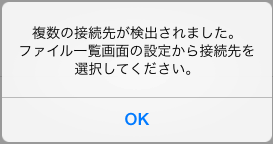
接続可能なコンピューターが検出されない場合、「ファイル一覧」画面または ScanSnap Sync 機能使用中のフォルダー画面に[接続する]ボタンが表示されます。
コンピューターと自動的に接続する場合は、[接続する]ボタンをタップします。
[接続する]ボタンをタップすると、同一ネットワーク内を再検索します。
ヒント
ScanSnap Connect Application の環境を設定する画面の「接続設定」で、「自動的に接続する」に「ON」が設定されている場合だけ、コンピューターと自動で接続されます。
